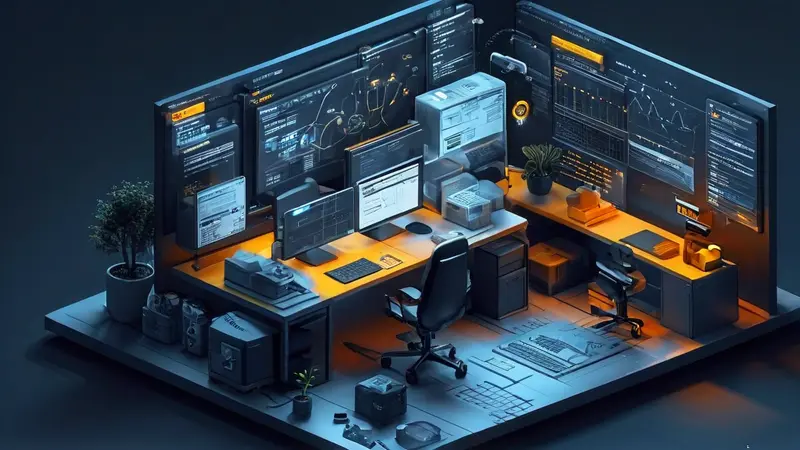
在Windows 10电脑上安装Java的步骤包括:下载Java安装包、运行安装程序、配置环境变量、验证安装。 为了详细说明这些步骤,我们将逐一介绍每个过程。
一、下载Java安装包
在安装Java之前,首先需要从官方网站下载Java安装包。以下是详细步骤:
- 访问Oracle官方网站:打开浏览器,访问Oracle的官方网站,这是Java官方的下载站点。
- 选择Java SE:在Oracle官方网站上,找到并点击“Java SE”部分。
- 下载JDK安装包:在Java SE部分,选择“JDK Download”选项,然后选择适合Windows 10的版本(通常是最新的稳定版)。点击下载按钮,开始下载JDK安装包。
二、运行安装程序
下载完成后,需要运行Java的安装程序来安装Java开发工具包(JDK)。步骤如下:
- 找到下载的安装包:通常,下载的文件会存放在默认的“下载”文件夹中。找到下载的JDK安装包文件,通常是一个以“.exe”结尾的文件。
- 运行安装程序:双击下载的JDK安装包文件,启动安装程序。可能会弹出用户账户控制(UAC)窗口,点击“是”继续。
- 按照安装向导进行安装:安装向导会引导你完成安装过程。首先,会显示许可协议,阅读并接受许可协议,然后点击“下一步”继续。接下来,会显示安装路径,可以选择默认路径或者自定义路径。最后,点击“安装”按钮,开始安装过程。
- 完成安装:安装过程完成后,安装向导会显示“完成”按钮,点击“完成”按钮结束安装。
三、配置环境变量
为了在命令行中可以使用Java命令,需要配置环境变量。以下是详细步骤:
- 打开系统属性:右键点击“此电脑”图标,选择“属性”,然后点击“高级系统设置”。
- 打开环境变量窗口:在系统属性窗口中,点击“环境变量”按钮,打开环境变量窗口。
- 设置JAVA_HOME变量:在环境变量窗口中,点击“新建”按钮,在“变量名”中输入“JAVA_HOME”,在“变量值”中输入JDK的安装路径(例如“C:Program FilesJavajdk-XX”)。
- 编辑PATH变量:在系统变量列表中,找到“Path”变量,选中并点击“编辑”按钮。在编辑环境变量窗口中,点击“新建”按钮,添加“%JAVA_HOME%bin”到PATH变量中,然后点击“确定”保存设置。
四、验证安装
为了确保Java安装成功,并且配置正确,可以通过以下步骤进行验证:
- 打开命令提示符:按下“Win + R”快捷键,输入“cmd”并按“回车”键,打开命令提示符窗口。
- 输入验证命令:在命令提示符窗口中,输入“java -version”并按“回车”键。如果安装和配置正确,会显示Java的版本信息。
- 验证JDK命令:同样,在命令提示符窗口中,输入“javac -version”并按“回车”键,如果显示Java编译器的版本信息,说明JDK安装和配置成功。
五、安装后的注意事项
完成Java的安装和配置后,还有一些注意事项和建议,以确保你能够顺利使用Java进行开发。
1、定期更新
Java开发工具包(JDK)会定期发布更新和新版本,这些更新可能包含安全修复、性能改进和新功能。因此,建议定期访问Oracle官方网站,检查是否有新的更新,并及时安装。
2、配置IDE
如果你打算进行Java开发,推荐使用集成开发环境(IDE)来提高开发效率。常用的Java IDE包括Eclipse、IntelliJ IDEA和NetBeans。这些IDE提供了丰富的开发工具和功能,可以帮助你更方便地编写、调试和管理Java代码。
3、学习Java基础
安装好Java后,可以开始学习Java编程语言的基础知识。推荐使用在线教程、书籍和视频教程来学习Java的基本语法、面向对象编程、数据结构和算法等内容。掌握Java基础后,可以进一步学习Java的高级特性和框架,如Spring、Hibernate等。
4、实践项目
学习编程语言的最佳方式是通过实际项目进行练习。可以选择一些小型项目来练习Java编程,如开发一个简单的计算器、任务管理应用或网页爬虫等。通过实际项目,可以更好地理解和应用Java编程知识。
六、常见问题及解决方法
在安装和配置Java的过程中,可能会遇到一些常见问题,以下是一些常见问题及解决方法:
1、命令提示符中找不到Java命令
如果在命令提示符中输入“java -version”或“javac -version”命令时,提示找不到命令,可能是环境变量配置不正确。检查JAVA_HOME和PATH变量是否正确配置,确保JDK的bin目录被正确添加到PATH变量中。
2、版本冲突
如果电脑上已经安装了多个版本的Java,可能会导致版本冲突。为了避免版本冲突,可以在环境变量中设置特定版本的Java路径,或者使用Java版本管理工具(如jEnv)来管理多个版本的Java。
3、安装失败
如果在安装过程中遇到错误或安装失败,可能是由于权限问题或安装包损坏。尝试以管理员身份运行安装程序,或者重新下载安装包并再次尝试安装。
七、结论
通过上述步骤,你可以在Windows 10电脑上顺利安装和配置Java开发工具包(JDK)。安装完成后,可以开始学习Java编程,并使用集成开发环境(IDE)进行开发。遇到问题时,可以参考常见问题及解决方法,确保Java环境正常运行。定期更新Java版本,并通过实际项目进行练习,可以帮助你更好地掌握和应用Java编程知识。
相关问答FAQs:
1. 为什么我的Win10电脑安装Java时遇到了问题?
在安装Java时,可能会遇到一些问题,例如下载失败、安装过程中出现错误消息等。这些问题通常是由于网络连接问题、操作系统不兼容或已经安装了旧版本的Java等原因造成的。
2. 我应该从哪里下载Java的安装程序?
您可以从官方网站(例如Oracle官方网站)下载Java的安装程序。在下载时,请确保选择适用于您的操作系统的正确版本。
3. 在Win10电脑上安装Java会不会影响其他应用程序的正常运行?
通常情况下,安装Java不会对其他应用程序的正常运行产生影响。Java是一种常用的编程语言和平台,许多应用程序和网站都依赖于它来运行。安装Java可以确保您能够正常地使用这些应用程序和网站。如果您在安装过程中遇到了问题,请尝试重新启动电脑并再次安装Java。如果问题仍然存在,您可以尝试卸载旧版本的Java并重新安装最新版本。
文章包含AI辅助创作,作者:Edit1,如若转载,请注明出处:https://docs.pingcode.com/baike/401357

